Identificere og løse fejl vha. kundeplejerejser i realtid
Efterhånden som der er flere måder at få kontakt til virksomheder på, har det aldrig været vigtigere at levere en ensartet og problemfri kundeoplevelse. Dynamics 365 Customer Insights - Journeys giver dig mulighed for at identificere og løse kundeproblemer gnidningsfrit.
Denne artikel indeholder en vejledning i tre faser til kundeplejeforløbet: (1) identifikation og behandling af kundens problemer og meddelelser til dem via en sms, (2) åbning af en supportanmodning for at overvåge status for kundepleje og (3) orientering af kunden via en kommunikationskanal (mail) om status for supportanmodningen.
Her er nogle af de aktiviteter, der er involveret i livscyklussen for kundepleje:
- Identificer alvorlige fejl: En enhed, du har solgt til en kunde, har alvorlige fejl, som bemærkes i Dataverse og formidles til kunden via en tekstmeddelelse. Vær opmærksom på, at problemets alvorsgrad skal bestemmes først, før du sender en sms.
- Opret en supportanmodning: En supportanmodning oprettes efter sms'en og indeholder fejlkoden og enheds-id'et, så det er nemt at spore kunder og ejere.
- Status for supportanmodning: Dette er den sidste fase, hvor der sendes en mail med statussen, hvis der er en opdatering om status for supportanmodningen.
Her får du at vide, hvordan du bruger Customer Insights - Journeys til at sende en sms, når der er en alvorlig fejl på enheden, oprette en supportanmodning med fejlkode og enheds-id og sende en e-mail, når status ændres i supportanmodningen.
Forudsætninger
Hvis du vil oprette kundeplejeforløbet, skal du have adgang til følgende aktiver:
- Brugerdefinerede udløsere: Disse giver dig mulighed for at kalde et Power Automate-flow og reagere på kundeaktiviteter i realtid. Du skal bruge to udløsere, som er IoT-enheden (Tingenes internet) virker ikke og PA opret sag. Brugerdefinerede udløsere giver dig mulighed for at oprette flere forløb, der fungerer sammen. Når der udløses brugerdefinerede handlinger, fungerer de som limen mellem forløb eller forløb og brugerdefinerede processer. Få mere at vide: Aktivere udløsere fra et forløb for at køre et andet forløb eller Power Automate-flow.
- Sma: Der kræves én sms for at supportmeddelelsen kan sendes til kunderne. Med sms kan du kommunikere med kunder direkte via deres mobilenhed. Få mere at vide: Opret udgående tekstmeddelelser.
- Power Automate-flow: Du skal bruge ét flow for at oprette en ny sag, hver gang en kunde pinger. Det hjælper dig med at aktivere den brugerdefinerede udløser. Introduktion til Power Automate.
Trin 1. Sende en sms, når der er opstået en alvorlig fejl på enheden
Det første, du skal gøre, er at oprette et forløb. Det hjælper dig med at identificere de alvorlige fejlkoder, som kundeenheder genererer, og differentiere dem ud fra deres alvorsgrad. Den aktiveres kun, når fejlkoden overskrider den angivne værdi.
Det er en god ide at teste udløseren, før du bruger den i et kundescenarie. Du kan teste udløseren i appen Customer Insights - Journeys, og dermed undgår du at skulle oprette et proxywebsted eller et Python-script. Hvis du vil teste den alvorlige fejludløser, skal du gå til Udløsere og vælge udløseren IoT-enhed, der ikke fungerer korrekt. Vælg en kontakt i sektionen Test afsendelse, angiv Fejlkode og Enheds-id, og kør testen ved at vælge Test afsendelse. Hvis udløseren fungerer efter hensigten, kan du gå videre til det næste trin for at oprette dit forløb.
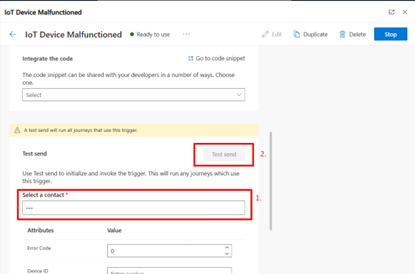
Gå til Customer Insights - Journeys > Forløb og vælg + Nyt forløb på den øverste værktøjslinje.
Giv kampagnen et navn, vælg Udløserbaseret som kampagnetype, og søg efter udløseren IoT-enhed, der ikke fungerer korrekt. Bemærk: Dette er en brugerdefineret udløser, ikke en indbygget udløser, der følger med appen Customer Insights - Journeys. Udløseren starter forløbet, hver gang der føjes en ny enhedsfejlkode til en Dataverse-tabel. Få mere at vide: Opret brugerdefinerede udløsere i Customer Insights - Journeys.
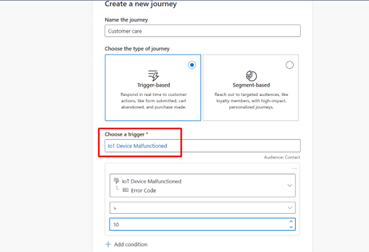
Vælg derefter + Tilføj betingelse som attribut, som kan hjælpe dig med at bestemme, hvornår en sms kan sendes til en kunde, hvis maskine har en alvorlig fejl. Du kan vælge et værdiområde, der bestemmer, hvornår en sms skal sendes ud.
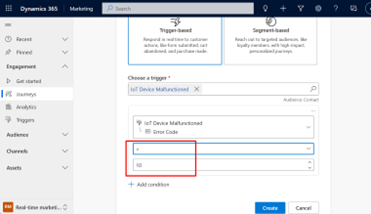
Hvis den valgte fejlkode i dette tilfælde er større end 10, leveres der en SMS-meddelelse. Da fejlkoden er større end den angivne værdi, har kunden åbnet en sag. Det ville ikke være muligt for en forbruger at starte forløbet, hvis fejlkoden var mindre end den angivne værdi.
Bemærk
Bemærk: Vi har tilføjet betingelsen om, at kunden skal bruge en fejlkode, før vi starter et kundeforløb, da det hjælper os med bedre at forstå indgående flow og få mere indsigt i kundeanalyser ved kun at tillade det vigtige antal sager, der åbnes af kunder.
Når betingelsen er tilføjet, skal du vælge knappen Opret, så forløbet begynder.
Trin 2. Oprette en supportanmodning med fejlkode og tilknyttede enheds-id-attributter
Når kunden er gået i gang med forløbet, skal der oprettes en sag. Customer Insights - Journeys gør det muligt for brugere at oprette udløsere, der opbevarer og overfører alle typer oplysninger, som et kundeforløb kan reagere på. Brugere af Customer Insights - Journeys har fuld kontrol over, hvad brugerdefinerede udløsere betyder, og hvilke oplysninger de kommunikerer. For at oprette en sag opretter vi et andet felt, hvor en brugerdefineret udløser aktiveres:
Vælg derefter plustegnet under udløseren IoT-enhed, der ikke fungerer korrekt på designlærredet for at føje et andet felt til forløbet. Vælg feltet Aktivér en brugerdefineret udløser. Nu kan du vælge en brugerdefineret udløser, PA Create Case (CX), fra ruden til højre under Vælg en brugerdefineret udløser.
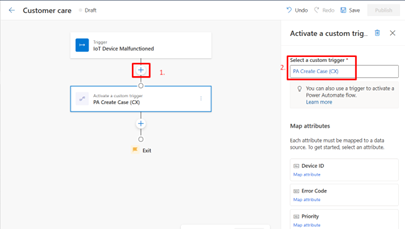
I højre rude under Tilknyt attributter kan du nu se flere sektioner, hvor du kan knytte attributterne til forskellige værdier. Vælg enheds-id og fejlkode, og tilknyt attributterne som Attribut>IoT-enhed, der ikke fungerer korrekt>Enheds-id og Attribut>IoT-enhed, der ikke fungerer korrekt>Fejlkode. Det gør vi, fordi den brugerdefinerede udløser, der aktiveres, skal vide, hvor kundens oplysninger skal modtages, når kunden når op på dette trin.
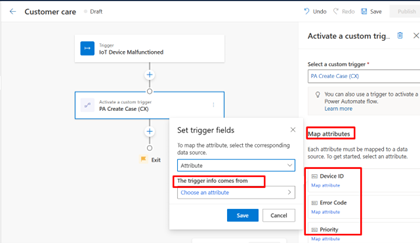
Når Power Automate-flowet udløses, går det gennem en prioritet og hjælper dig med at vurdere, om der udløses et forløb med kritiske fejl. Vælg Prioritet, og angiv derefter Værdi for at definere, at når en sag oprettes, har den et kritisk værdiflag.
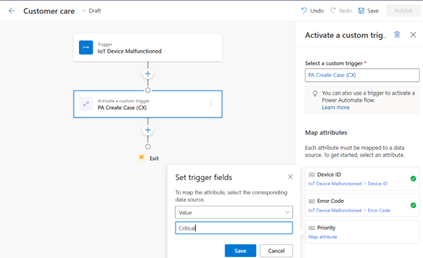
Vælg derefter plustegnet under udløseren PA Create Case (CX) på designlærredet for at føje et andet felt til forløbet. Vælg feltet Send en sms.
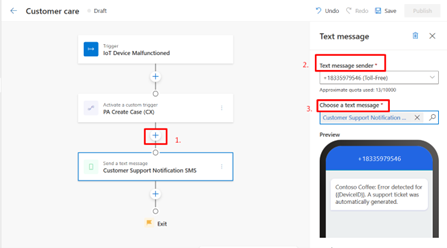
I denne situation sendes der en SMS til kunden med oplysninger om, at der er identificeret en fejl, og at der er genereret en supportanmodning. Med denne sms får kunden desuden et link, så de let kan spore deres supportanmodnings status.
Bemærk
Meddelelser er nu ikke-leveret eller afvist af flere årsager, når de er sendt til kunder. Denne funktionsmåde vises i Leverings- og interaktionsdetaljer. Når der sendes meddelelser, kan du muligvis se dette i ruden til højre under sektionen Analyse. Dette informerer dig om alle mulige årsager til, at hver enkelt kanal, uanset om det er mail eller SMS, ikke blev sendt.
Du kan gå til Samtykkecenter og vælge det ønskede kontaktpunkt for at finde ud af, hvorfor tekstmeddelelsen ikke er sendt eller afvist under Samtykkestatus.
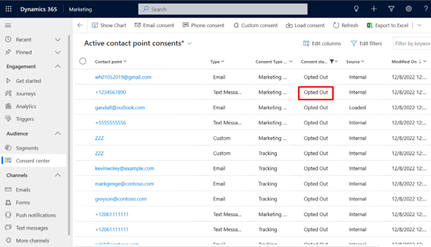
Vælg nu Udgående marketing i nederste venstre rude, og vælg derefter Kunder>Kontakter i venstre rude. Du kan få vist marketinginteraktionsdata her, som kan være nyttige for sælgerne, når de skal finde ud af, hvordan kunderne reagerer på den sms, den mail eller push-meddelelse, der blev leveret til dem.
Trin 3: Send en mail, når status ændres i supportanmodningen
Hvis status for supportanmodningen skal ændres, skal du oprette en Dataverse-udløser. Det giver dig fuld kontrol over starten, tilpasningen og målingen af kundernes forløb. Når status for en supportanmodning ændres, uanset om den er løst eller stadig arbejdes på, vil den f.eks. straks give kunden opdaterede statusoplysninger om sagen.
Gå til Customer Insights - Journeys > Udløsere og vælg + Ny udløser. I dette tilfælde skal du angive udløseren som ændret status for supportsag og handlingen som Når en post, der er relateret til en kunde, oprettes eller opdateres.
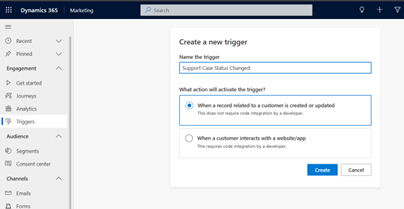
Vælg derefter den tabel i Dataverse, der indeholder oplysninger, som vedrører en supportsag. Her er tabellen "Sag" valgt.
Da en Dataverse-tabel kan have mere end én målgruppeattribut, giver næste trin ("Hvilken attribut indeholder målgruppen?") mulighed for at vælge den attribut, der indeholder den ønskede målgruppe.
I det sidste trin kan du vælge den handling, der aktiverer udløseren Dataverse. Dette indebærer, at du skal vælge, hvilke kolonner der skal være en del af opdateringen eller ændringen.
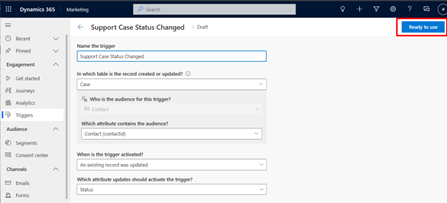
Når du har oprettet udløseren, kan du publicere den ved at vælge knappen Klar til brug. Det gør det muligt at bruge udløseren som en del af et dynamisk forløb.
Nu kan du bruge denne Dataverse-udløser til en hændelse, og til det kan du oprette et nyt forløb ved hjælp af denne udløser (Udløse et forløb baseret på en Dataverse-postændring).
Giv forløbet et navn, vælg Udløserbaseret som forløbstype, og vælg + Tilføj betingelse som attribut som ændret status for supportsag>hændelse>statusårsag.
Derefter kan du vælge din værdi, så du kun udløser dette forløb, når statussen er ændret til en afsluttet sag. Denne udløser starter en handling, hver gang status for en supportanmodning ændres.
Vælg derefter tegnet + under udløseren ændret status for supportsag på designlærredet for at føje et andet felt til forløbet. Vælg feltet Send en mail, der siger "Din sag er blevet løst".
Vigtige hovedpunkter i kundeplejeforløb
Dine kunder vil sandsynligvis arbejde med forskellige afdelinger og servicer i hele livscyklussen. Hver af disse interaktioner, f.eks. et fuldført program, eller afslutningen af et supportproblem, giver dig mulighed for at etablere kontakt til kunderne mere effektivt. Hvis kunderne får besked om kritiske fejl på deres enheder via den relevante meddelelseskanal, og tilpasset sporing af status for supportanmodningen, får de i dette tilfælde god besked. Denne Customer Insights - Journeys hjælper dig ikke kun med at opbygge en sag og følge dens status, men den vil også hjælpe kunder med at spore, hvordan deres sælgere kan anvende analysedata. Dataene kan bruges til at spore nyttige indsigter, f.eks. årsager til, at deres meddelelser ikke blev leveret eller blev afvist osv.